Ako vytvoriť identifikátor Apple
Ak ste používateľom aspoň jedného produktu spoločnosti Apple, v každom prípade musíte mať zaregistrovaný účet ID spoločnosti Apple, ktorý je vaším osobným účtom a obchodom so všetkými vašimi nákupmi. Informácie o tom, ako sa vytváranie tohto účtu uskutočňuje rôznymi spôsobmi a ktoré sa bude diskutovať v článku.
Apple ID je jediný účet, ktorý umožňuje ukladať informácie o existujúcich zariadeniach, nakupovať mediálny obsah a pristupovať k nemu, pracovať so službami ako iCloud, iMessage, FaceTime atď. Stručne povedané, neexistuje žiadny účet - neexistuje spôsob, ako používať produkty spoločnosti Apple.
obsah
Zaregistrujte si účet ID spoločnosti Apple
Môžete zaregistrovať účet Apple iDi tromi spôsobmi: pomocou zariadenia Apple (telefón, tablet alebo prehrávač), cez iTunes a samozrejme prostredníctvom webovej stránky.
Metóda 1: Vytvorte identifikátor Apple prostredníctvom lokality
Takže chcete vytvoriť Apple iDi cez váš prehliadač.
- Prejsť na týmto odkazom na stránke vytvorenia účtu a vyplňte polia. Tu budete musieť zadať svoju existujúcu e-mailovú adresu, pridať a zdvojnásobiť silné heslo (musí obsahovať písmená rôznych písmen a symbolov), špecifikovať vaše meno, priezvisko, dátum narodenia a tiež prísť s troma spoľahlivými kontrolnými otázkami, ktoré ochránia vaše účet.
- Potom musíte zadať znaky z obrázka a potom kliknúť na tlačidlo "Pokračovať" .
- Ak chcete pokračovať, musíte poskytnúť overovací kód, ktorý sa zašle do zadaného poľa v e-maile.
![Odosielanie pošty do doručenej pošty]()
Je potrebné poznamenať, že dátum vypršania platnosti kódu je obmedzený na tri hodiny. Po uplynutí tejto doby, ak nemáte čas na potvrdenie registrácie, budete musieť vykonať novú požiadavku na kód.
- V skutočnosti ide o proces registrácie účtu. Na vašej obrazovke sa načíta stránka pre váš účet, kde môžete v prípade potreby vykonať opravy: zmeniť heslo, nakonfigurovať verifikáciu v dvoch krokoch, pridať spôsob platby a ďalšie.
Upozorňujeme vás na skutočnosť, že je potrebné premýšľať nad kontrolnými otázkami tak, aby ste vedeli odpovede za 5 a 10 rokov. To je pre vás užitočné v prípade, že potrebujete obnoviť prístup k svojmu účtu alebo vykonať väčšie zmeny, napríklad zmeniť heslo.
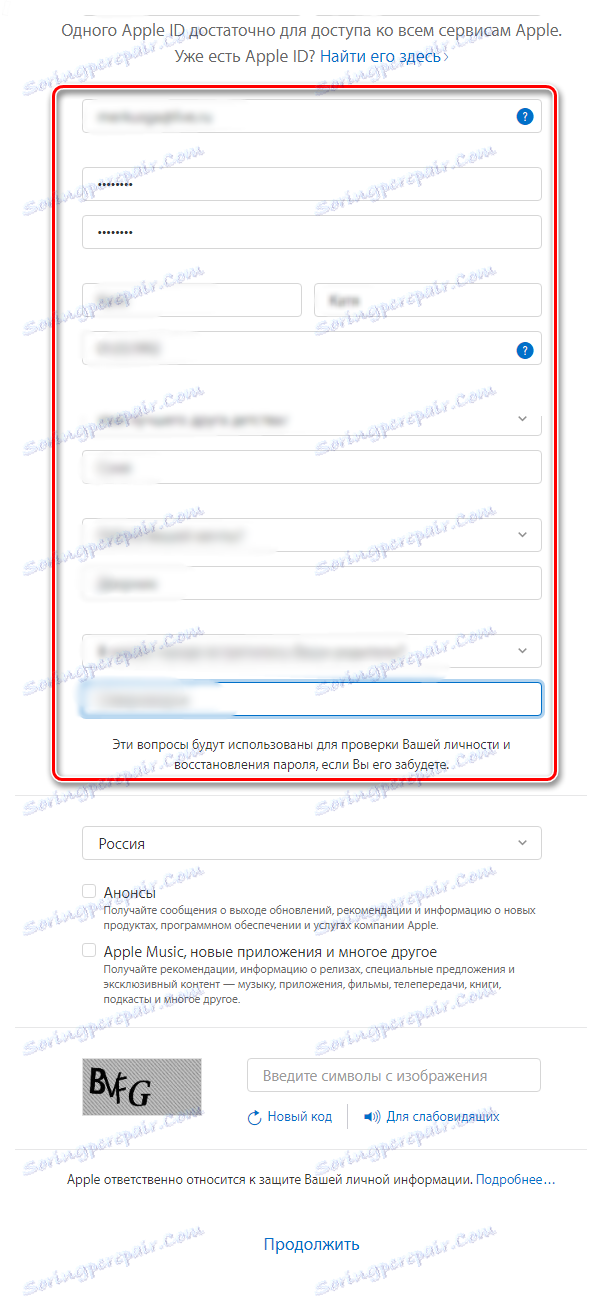

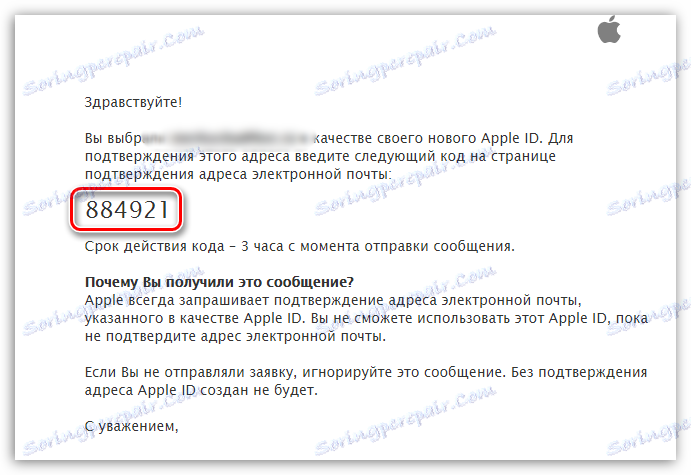
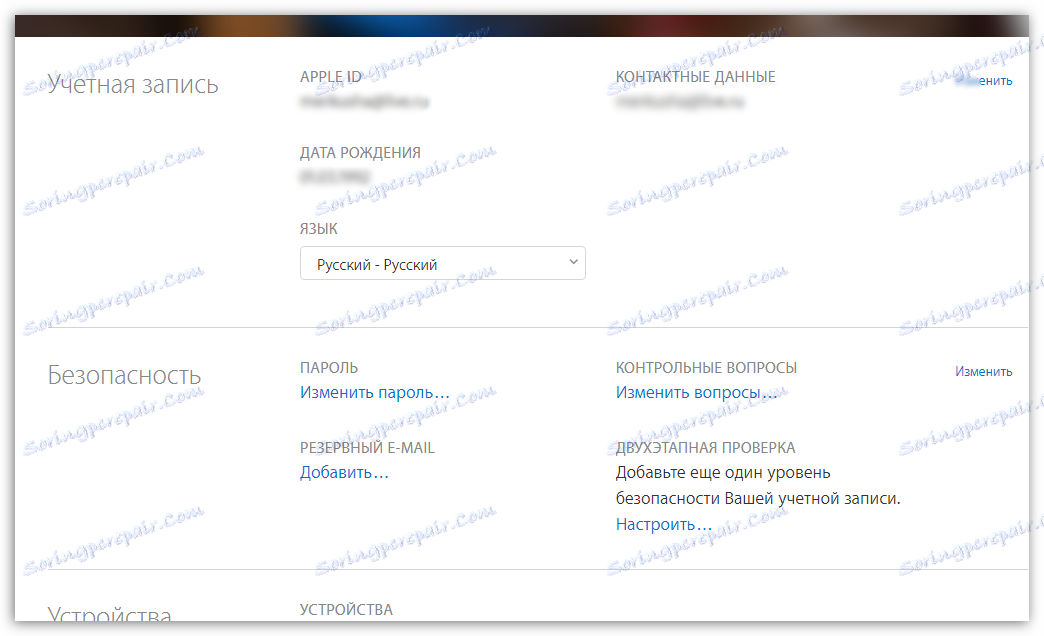
Metóda 2: Vytvorte identifikátor Apple pomocou iTunes
Každý používateľ, ktorý komunikuje s produktmi spoločnosti Apple, vie o tom iTunes, , čo je efektívny spôsob interakcie modulov gadget s počítačom. Ale okrem toho - je to tiež vynikajúci prehrávač médií.
Samozrejme, pomocou tohto programu je možné vytvoriť účet. Predtým sme na našom webe už dostali podrobnosti o registrácii účtu prostredníctvom tohto programu, a preto sa na ňu nebudeme zaoberať.
Prečítajte si tiež: Pokyny na registráciu účtu Apple ID prostredníctvom služby iTunes
Metóda 3: Registrácia prostredníctvom zariadenia Apple
Ak vlastníte zariadenie iPhone, iPad alebo iPod Touch, môžete jednoducho zaregistrovať Apple ID a priamo z vášho zariadenia.
- Spustite aplikáciu App Store a na karte "Výber" prejdite na spodnú časť stránky a zvoľte tlačidlo "Prihlásiť sa" .
- V zobrazenom okne vyberte položku "Create Apple ID" .
- Okno pre vytvorenie nového účtu sa zobrazí na obrazovke, v ktorom budete musieť najskôr vybrať región a potom prejsť.
- Na obrazovke sa zobrazí okno "Zmluvné podmienky" , v ktorom budete vyzvaní, aby ste preskúmali informácie. Keď sa dohodnete, budete musieť vybrať tlačidlo "Prijať" a potom znova "Prijať" .
- Na obrazovke sa zobrazí obvyklý registračný formulár, ktorý sa úplne zhoduje s formulárom popísaným v prvej metóde tohto článku. Budete tiež musieť vyplniť e-mail rovnakým spôsobom, dvakrát zadať svoje nové heslo a špecifikovať aj tri kontrolné otázky a odpovede na ne. Nižšie uveďte alternatívnu e-mailovú adresu, ako aj dátum narodenia. V prípade potreby zrušte odber noviniek, ktoré budú odoslané na vašu e-mailovú adresu.
- Ďalej budete musieť určiť spôsob platby - to môže byť banková karta alebo zostatok na mobilnom telefóne. Okrem toho by ste mali zadať fakturačnú adresu a telefónne číslo.
- Akonáhle sú všetky údaje zadané správne, registrácia bude úspešne ukončená, čo znamená, že sa budete môcť prihlásiť pod novým systémom Apple iDi na všetkých vašich zariadeniach.
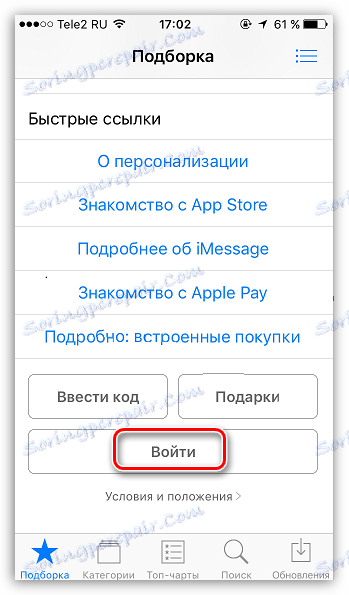
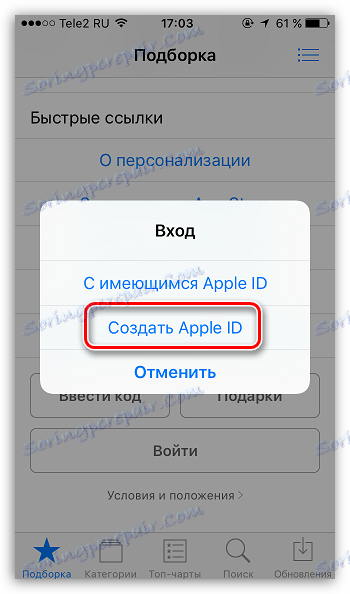
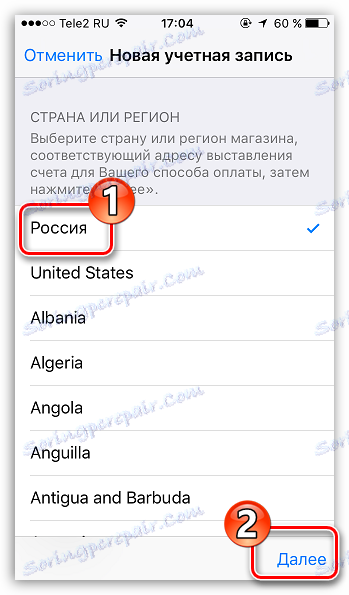
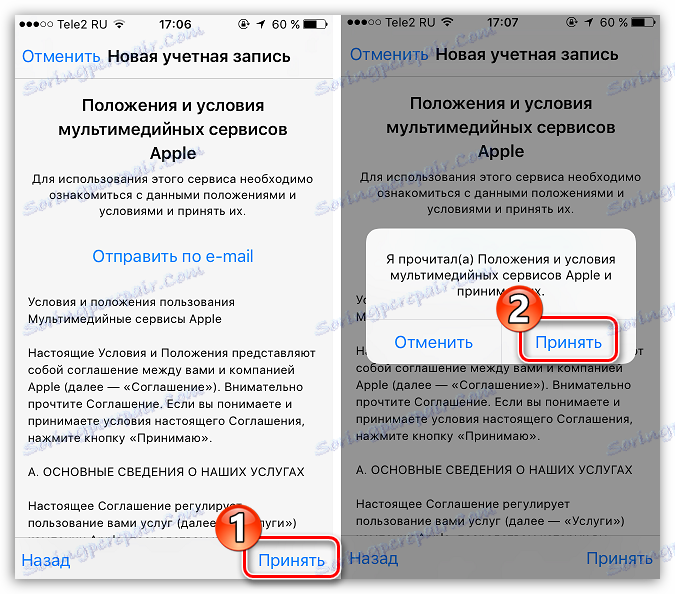
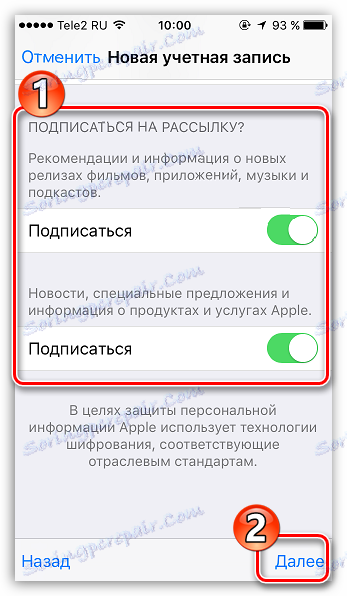
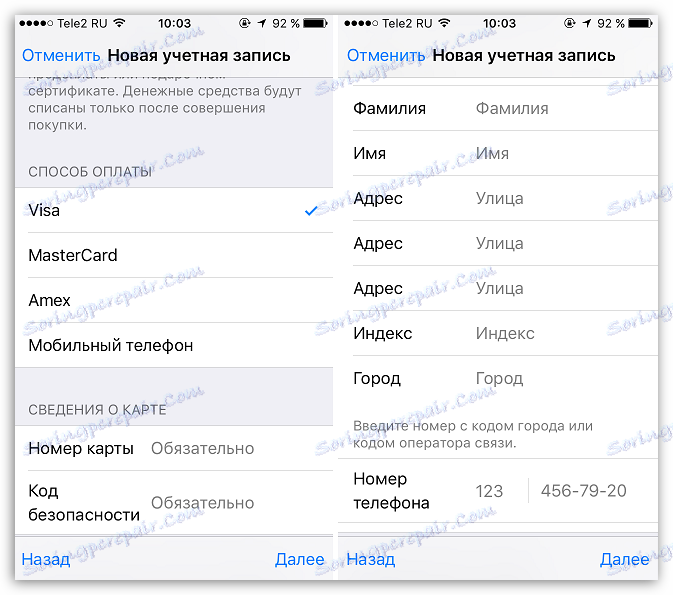
Ako zaregistrovať ID spoločnosti Apple bez kreditnej karty
Nie vždy používateľ chce alebo môže zaregistrovať svoju kreditnú kartu pri registrácii, ale ak sa napríklad rozhodnete zaregistrovať z vášho zariadenia, vyššie uvedená obrazovka ukazuje, že nemôžete odmietnuť určiť spôsob platby. Našťastie existujú tajomstvá, ktoré vám umožnia vytvoriť účet bez kreditnej karty.
Metóda 1: registrácia cez web
Podľa autora tohto článku je to najjednoduchší a najlepší spôsob registrácie bez bankovej karty.
- Zaregistrujte svoj účet podľa popisu v prvej metóde.
- Keď sa prihlásite napríklad na miniaplikácii Apple, systém vás upozorní, že účet ešte nebol v službe iTunes Store použitý. Kliknite na tlačidlo Zobraziť .
- Na obrazovke sa objaví vyskakovacie okno, kde budete musieť zadať svoju krajinu a potom prejsť.
- Prijmite základy spoločnosti Apple.
- Potom budete vyzvaní, aby ste špecifikovali spôsob platby. Ako vidíte, je tu položka "Nie" , ktorá by sa mala zaznamenať. Vyplňte ďalšie osobné údaje, ktoré obsahujú vaše meno, adresu (voliteľné) a číslo mobilného telefónu.
- Keď prejdete, systém vás upozorní, že registrácia účtu bola úspešne dokončená.
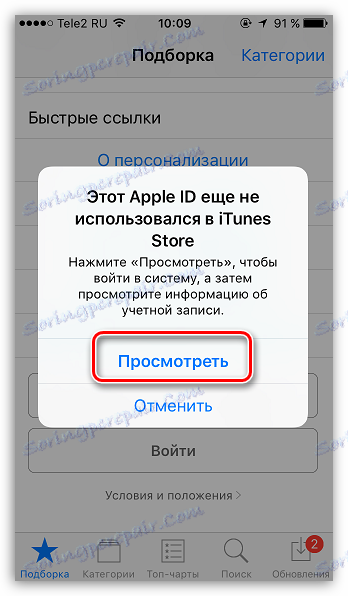
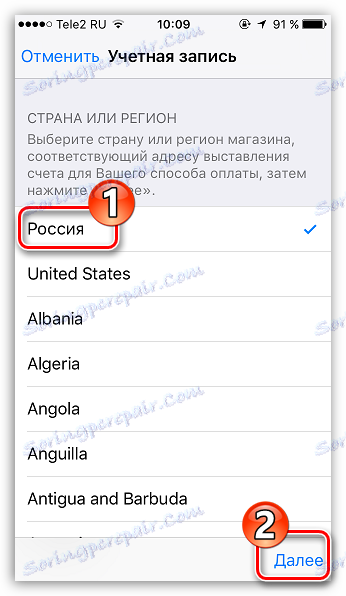

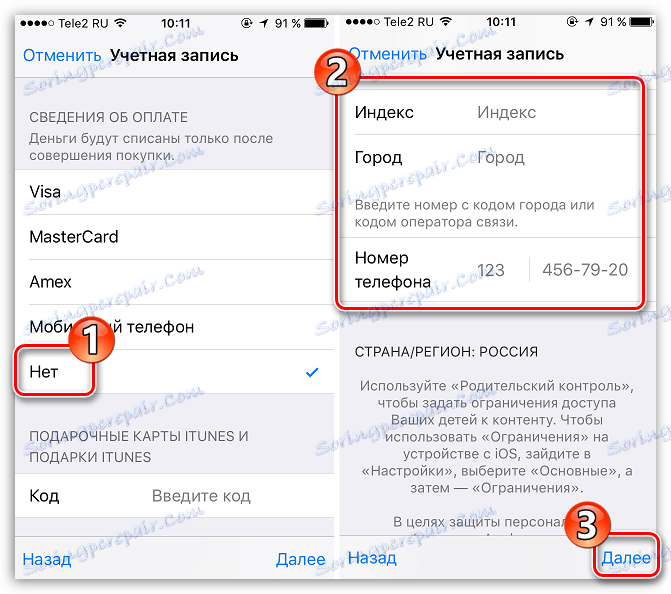

Metóda 2: Registrácia prostredníctvom služby iTunes
Registrácia sa dá ľahko vykonať prostredníctvom programu iTunes, ktorý je nainštalovaný v počítači, av prípade potreby sa môžete vyhnúť pripojeniu bankovej karty.
Tento proces bol podrobne popísaný aj na našej webovej stránke v rovnakom článku venovanom registrácii prostredníctvom iTunes (pozri druhú časť článku).
Prečítajte si tiež: Ako zaregistrovať účet Apple ID prostredníctvom iTunes
Metóda 3: Registrácia prostredníctvom zariadenia Apple
Napríklad máte iPhone a chcete zaregistrovať účet bez toho, aby ste z neho špecifikovali spôsob platby.
- Spustite aplikáciu Apple Store na svojom zariadení a potom otvorte v nej ľubovoľnú bezplatnú aplikáciu. Kliknite na tlačidlo "Prevziať" vedľa neho.
- Keďže aplikácia môže byť nainštalovaná až po autorizácii v systéme, musíte kliknúť na tlačidlo "Vytvoriť ID ID" .
- Otvorí sa už bežná registrácia, v ktorej budete musieť vykonať všetky rovnaké kroky ako v tretej metóde článku, ale presne, kým sa nezobrazí obrazovka pre výber spôsobu platby.
- Ako môžete vidieť, tentoraz na obrazovke sa objavilo tlačidlo "Nie" , ktoré vám umožňuje odmietnuť špecifikovať zdroj platby, a preto pokojne dokončiť registráciu.
- Po dokončení registrácie sa vybraná aplikácia začne sťahovať do vášho zariadenia.
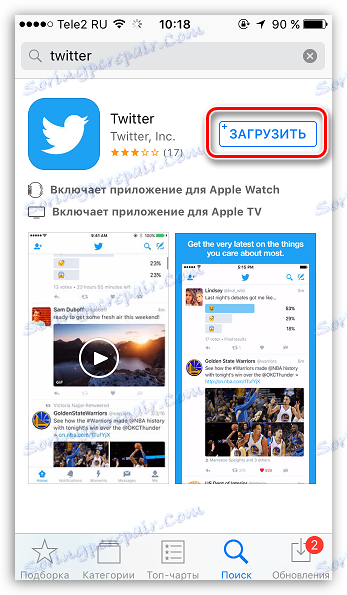
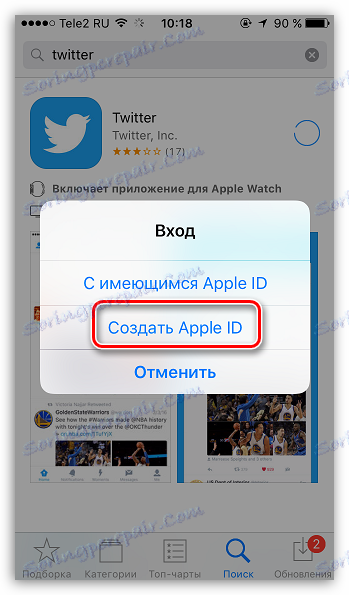
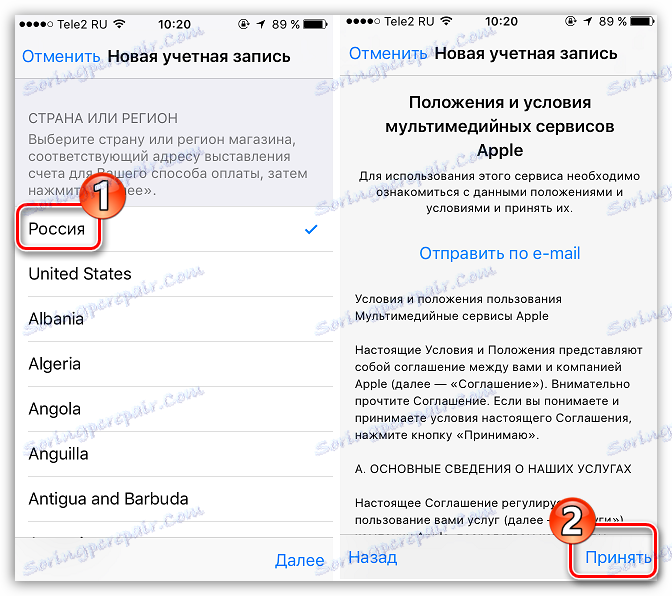
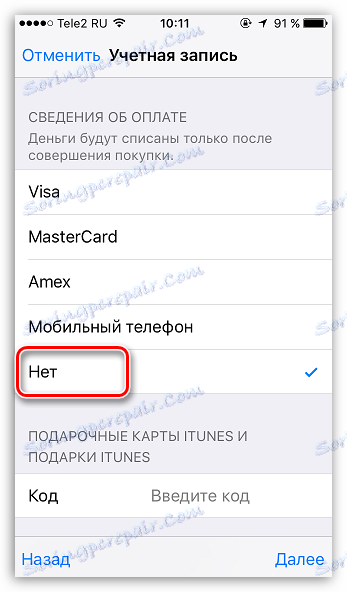
Ako zaregistrovať iný účet krajiny
Niekedy môžu používatelia čeliť skutočnosti, že niektoré aplikácie sú drahšie vo vlastnom obchode ako v obchode inej krajiny, alebo vôbec nie. V takýchto situáciách budete musieť zaregistrovať Apple ID inej krajiny.
- Napríklad chcete zaregistrovať americké Apple ID. Ak to chcete urobiť, musíte začať na svojom počítači iTunes av prípade potreby sa odhlásiť z vášho účtu. Vyberte kartu "Účet" a prejdite na položku "Odhlásiť sa" .
- Prejdite do sekcie Obchod . Prejdite na úplný koniec stránky a kliknite v pravom dolnom rohu ikony s príznakom.
- Na obrazovke sa zobrazí zoznam krajín, medzi ktorými je potrebné vybrať položku "Spojené štáty" .
- Budete presmerovaný do amerického obchodu, kde v pravom okne budete musieť otvoriť sekciu App Store .
- Opäť dávajte pozor na pravú okienku, kde sa nachádza sekcia "Najlepšie slobodné aplikácie" . Medzi nimi budete musieť otvoriť akúkoľvek priláknutú aplikáciu.
- Kliknutím na tlačidlo "Získať" spustite preberanie aplikácie.
- Keďže sťahovanie vyžaduje, aby ste sa prihlásili do svojho účtu, zobrazí sa príslušné okno. Kliknite na tlačidlo "Vytvoriť nové ID zariadenia Apple" .
- Budete presmerovaný na registračnú stránku, kde budete musieť kliknúť na tlačidlo "Pokračovať" .
- Začiarknite políčko vedľa licenčnej zmluvy a kliknite na tlačidlo "Súhlasím" .
- Na stránke s registráciou musíte najprv zadať e-mailovú adresu. V tomto prípade je lepšie nepoužívať poštový účet s ruskou doménou ( en ), ale zaregistrovať profil s doménou com . Najlepším riešením je vytvorenie poštového účtu Google. V nižšie uvedenom riadku dvakrát zadajte silné heslo.
- Nižšie je potrebné uviesť tri kontrolné otázky a odpovedať na ne (prirodzene, v angličtine).
- Zadajte dátum narodenia, ak je to potrebné, zrušte začiarknutie políčka so súhlasom s informačným bulletinom a potom kliknite na tlačidlo "Pokračovať" .
- Budete presmerovaný na stránku viazania platobnej metódy, kde budete musieť skontrolovať "Žiadne" (ak spojíte ruskú bankovú kartu, môže vám byť zamietnutá registrácia).
- Na tej istej stránke, ale skôr nižšie, musíte uviesť adresu bydliska. Prirodzene by to nemala byť ruská adresa, ale americká. Najlepšie je prijať adresu inštitúcie alebo hotela. Budete musieť poskytnúť nasledujúce informácie:
- Ulica - ulica;
- Mesto - mesto;
- Štát - štát;
- PSČ - index;
- Kód oblasti - kód oblasti;
- Telefón - telefónne číslo (musíte zaregistrovať posledných 7 číslic).
- Ulica - 27 Barclay St;
- City - New York;
- Štát - NY;
- PSČ - 10007;
- Kód oblasti - 646;
- Telefón - 8801999.
- Po vyplnení všetkých údajov kliknite na tlačidlo "Vytvoriť ID ID" v pravom dolnom rohu.
- Systém vás bude informovať o prijatí potvrdenia na zadanú e-mailovú adresu.
- Písmeno bude obsahovať tlačidlo "Overiť teraz" , na ktorom kliknete, čím dokončíte vytvorenie účtu v USA. Tým sa dokončí proces registrácie.
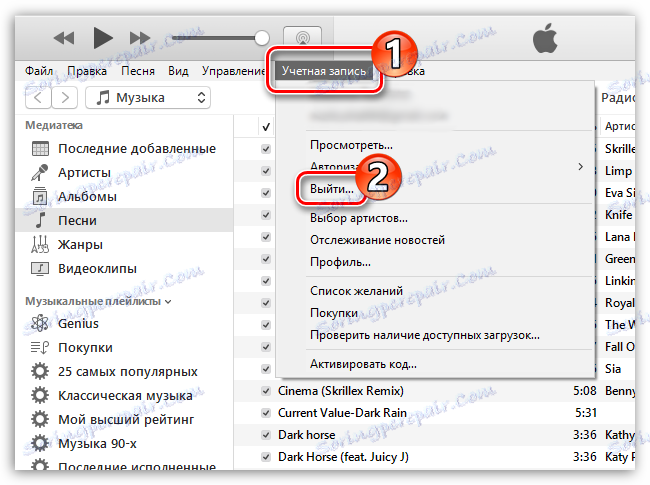
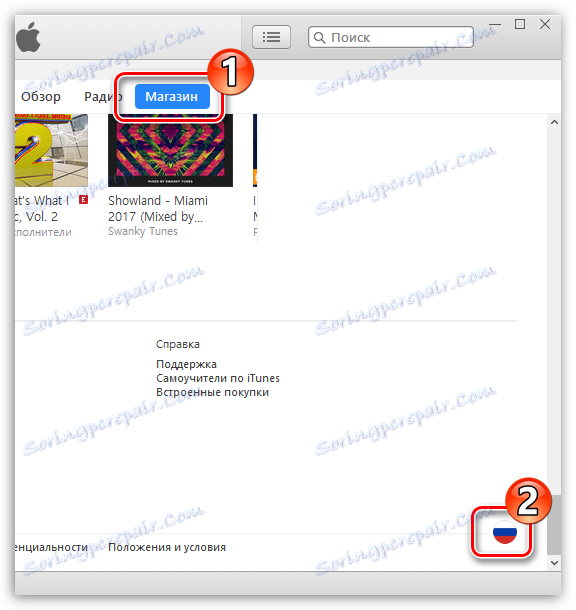
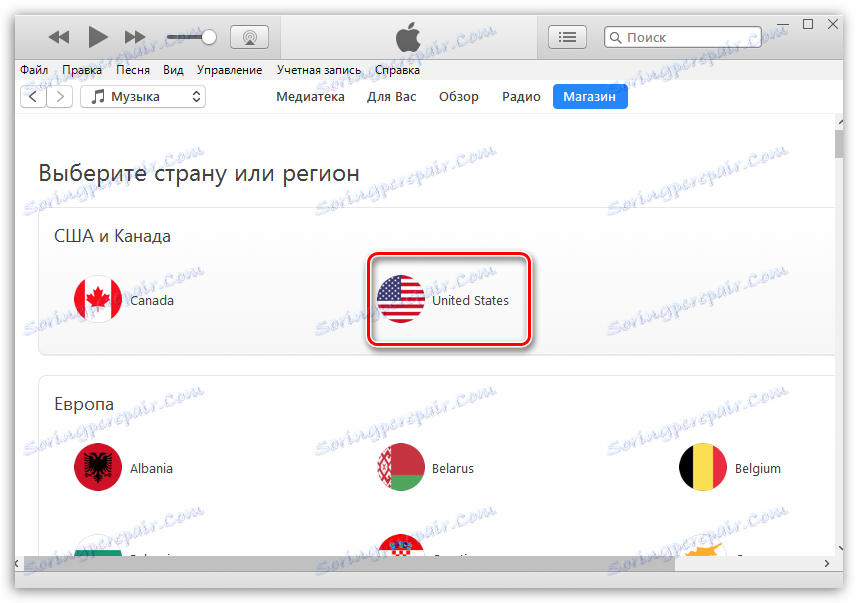
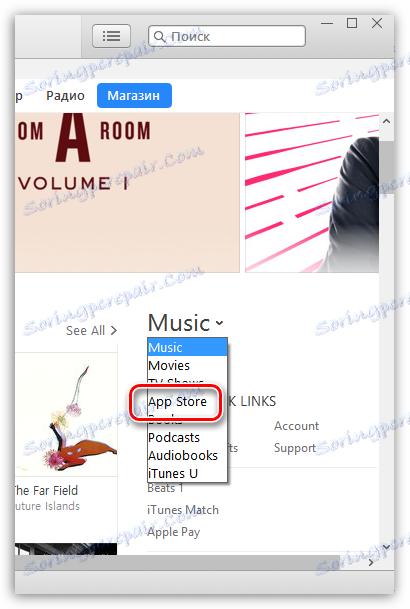
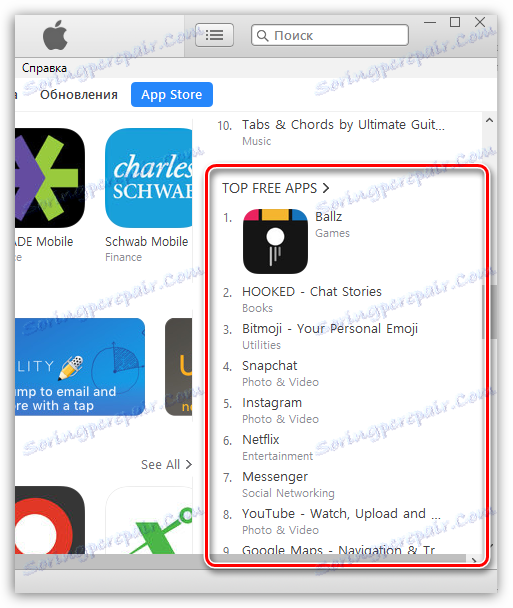
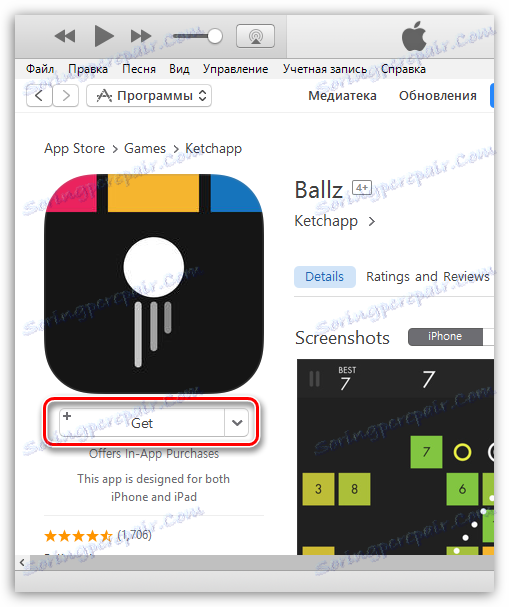
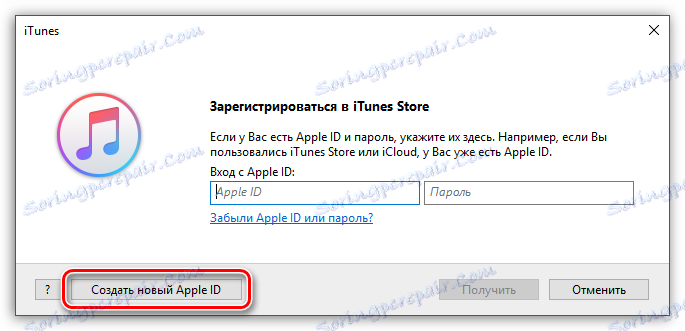
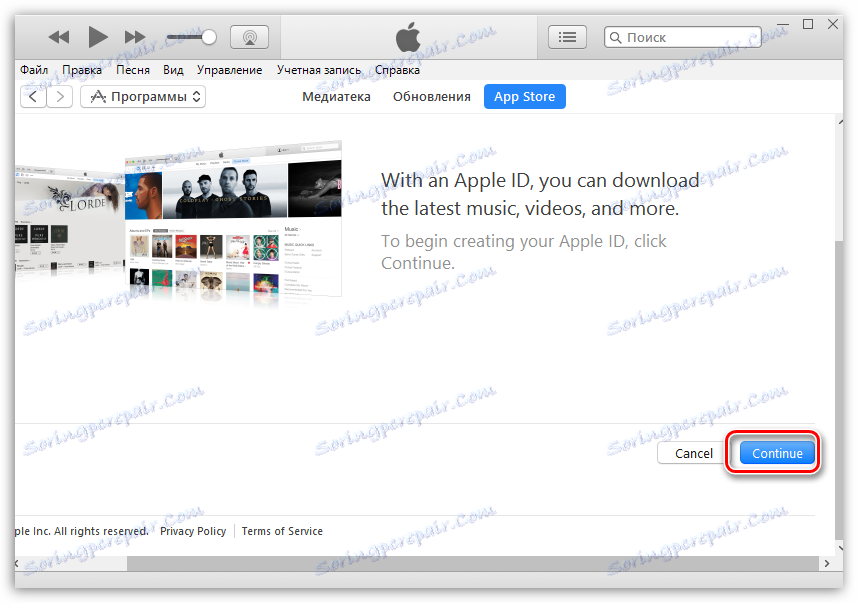
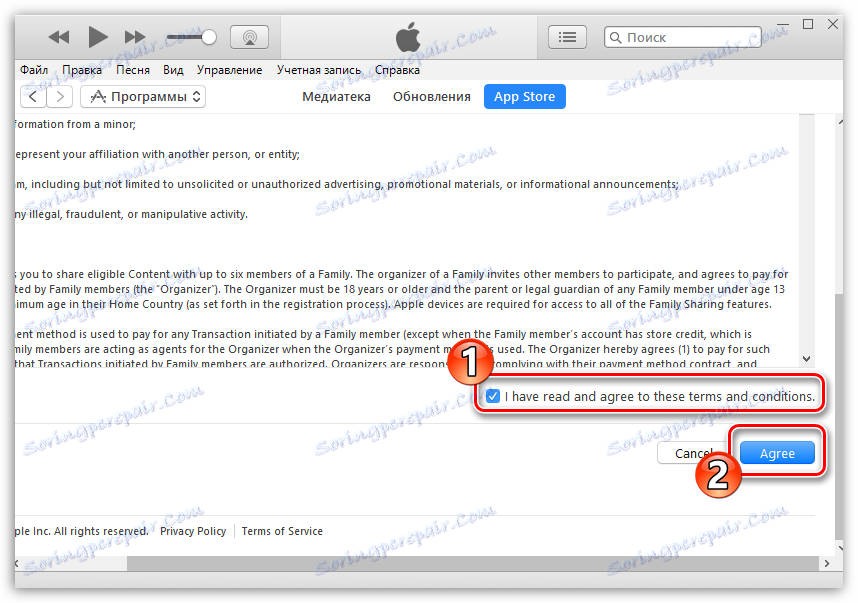
Prečítajte si tiež: Vytvorte si účet Google
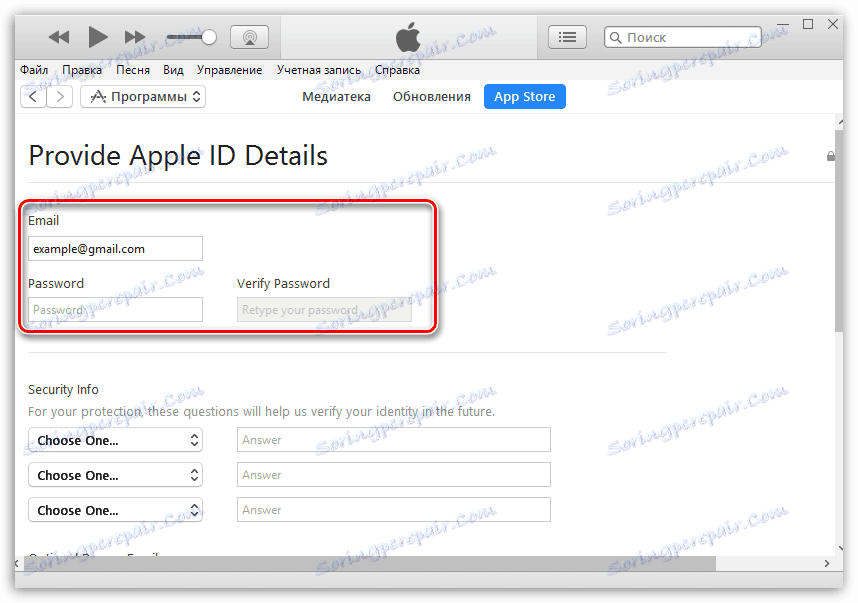
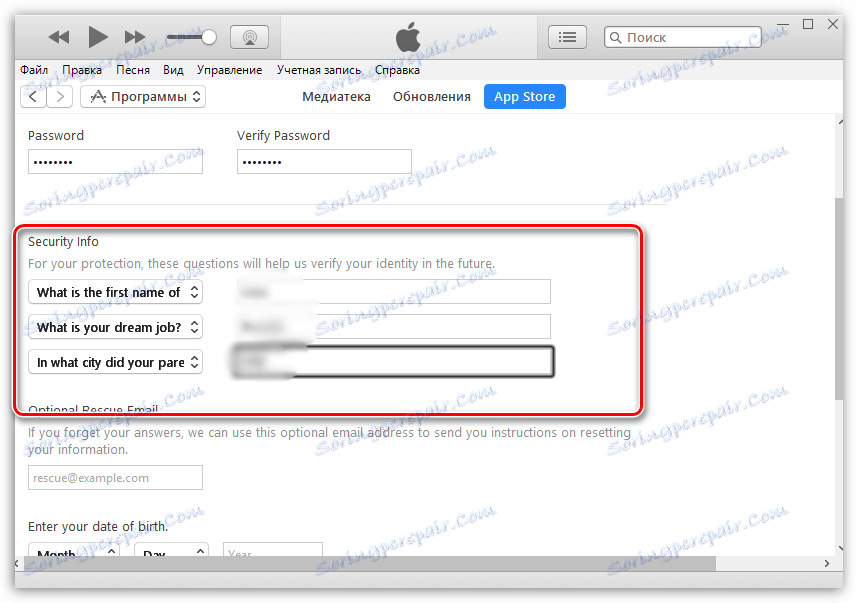
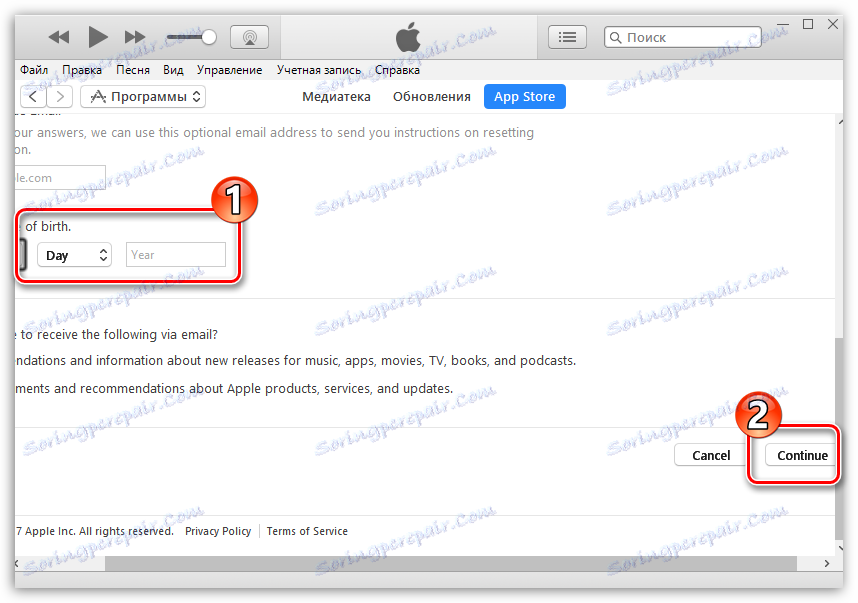
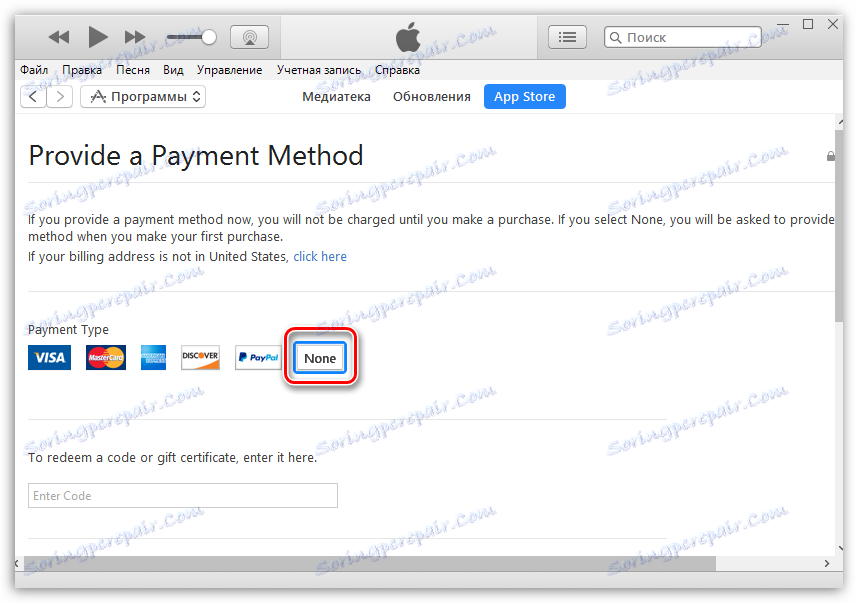
Napríklad prostredníctvom prehliadača sme otvorili Mapy Google a požiadali o hotely v New Yorku. Otvárame každý luxusný hotel a uvidíme jeho adresu.
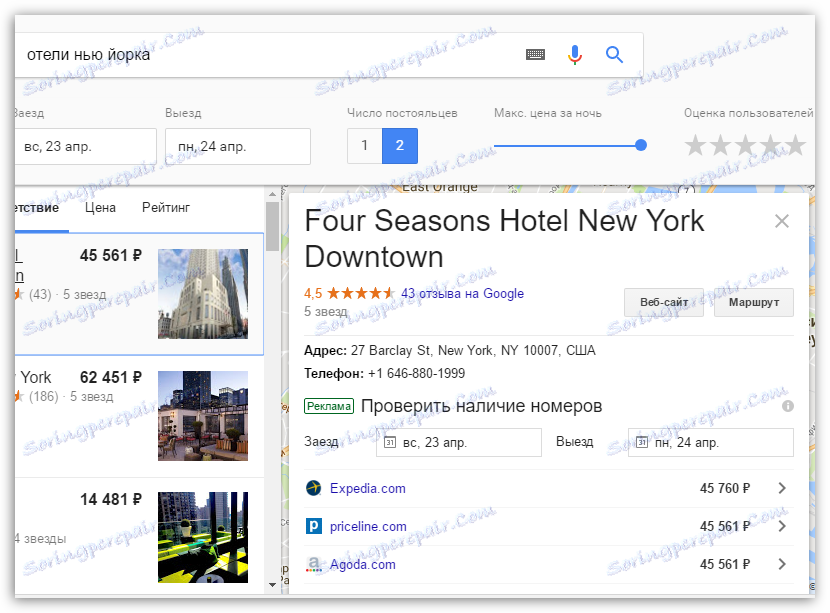
Takže v našom prípade adresa, ktorá sa má vyplniť, bude vyzerať takto:
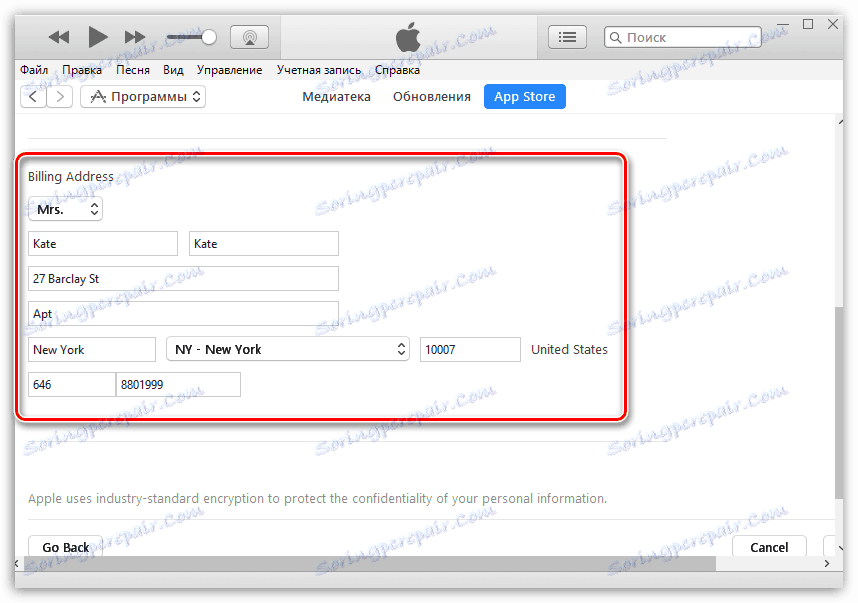
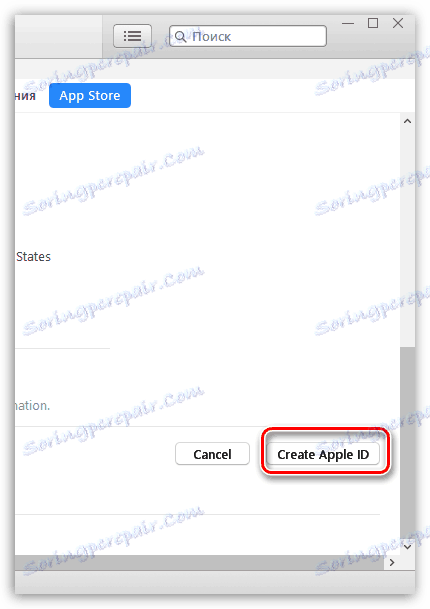
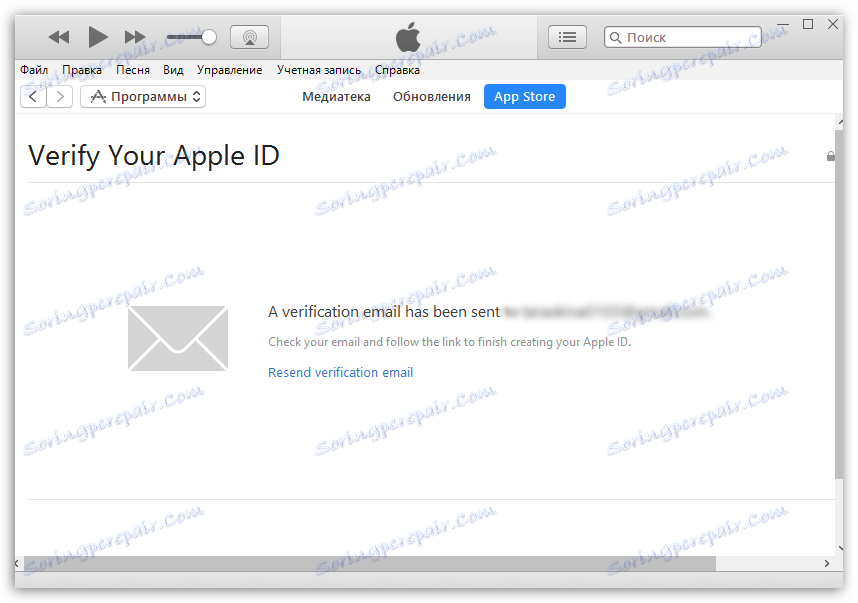
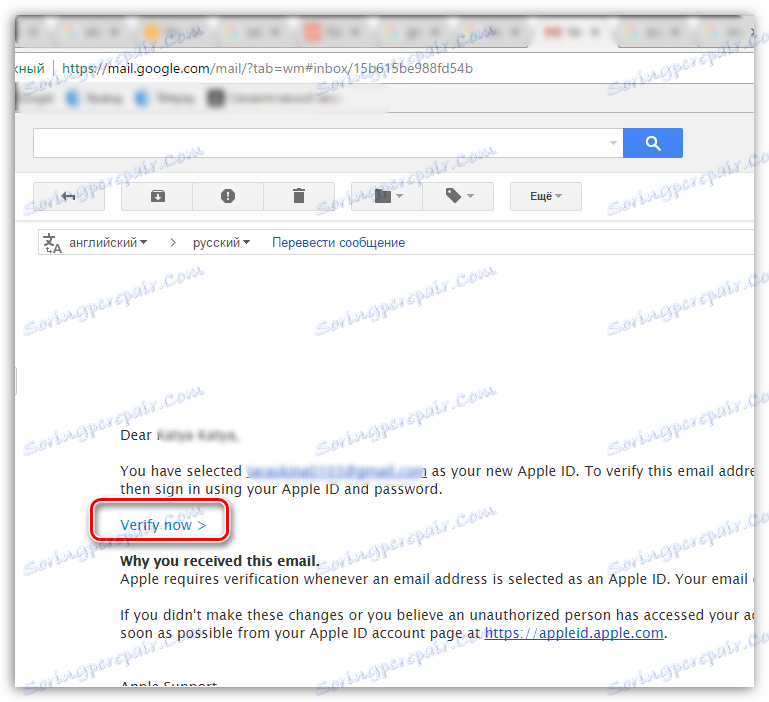
Toto je všetko, čo vám chcem povedať o nuansách vytvorenia nového účtu ID spoločnosti Apple.

